لنكن صادقين—لقد كنا جميعًا في ذلك الموقف. أنت عميق في العمل، تعيد بناء قاعدة التعليمات البرمجية القديمة المعقدة، عندما فجأة تضربك Cursor AI برسالة مرعبة: "تم استخدام العديد من حسابات التجربة المجانية على هذه الآلة. يُرجى الترقية إلى النسخة المحترفة."
بالضبط عندما كان مساعد الذكاء الاصطناعي الخاص بك على وشك إنقاذك من ساعات من الغوص في Stack Overflow!
لكن الأمر هو—بصفتنا مطورين، نحن موهوبون في حل المشكلات بطبيعتنا. عندما نصطدم بجدار، لا نقبل بذلك ببساطة—نجد طريقة للتغلب عليه أو تجاوزه. وهذا بالضبط ما فعلته مع قيود Cursor.
في هذا الدليل، سأ покаж вам خمس طرق مجربة لتجاوز تلك الرسالة المزعجة "تم استخدام العديد من حسابات التجربة المجانية" والعودة إلى ما يهم: كتابة كود رائع بمساعدة الذكاء الاصطناعي.
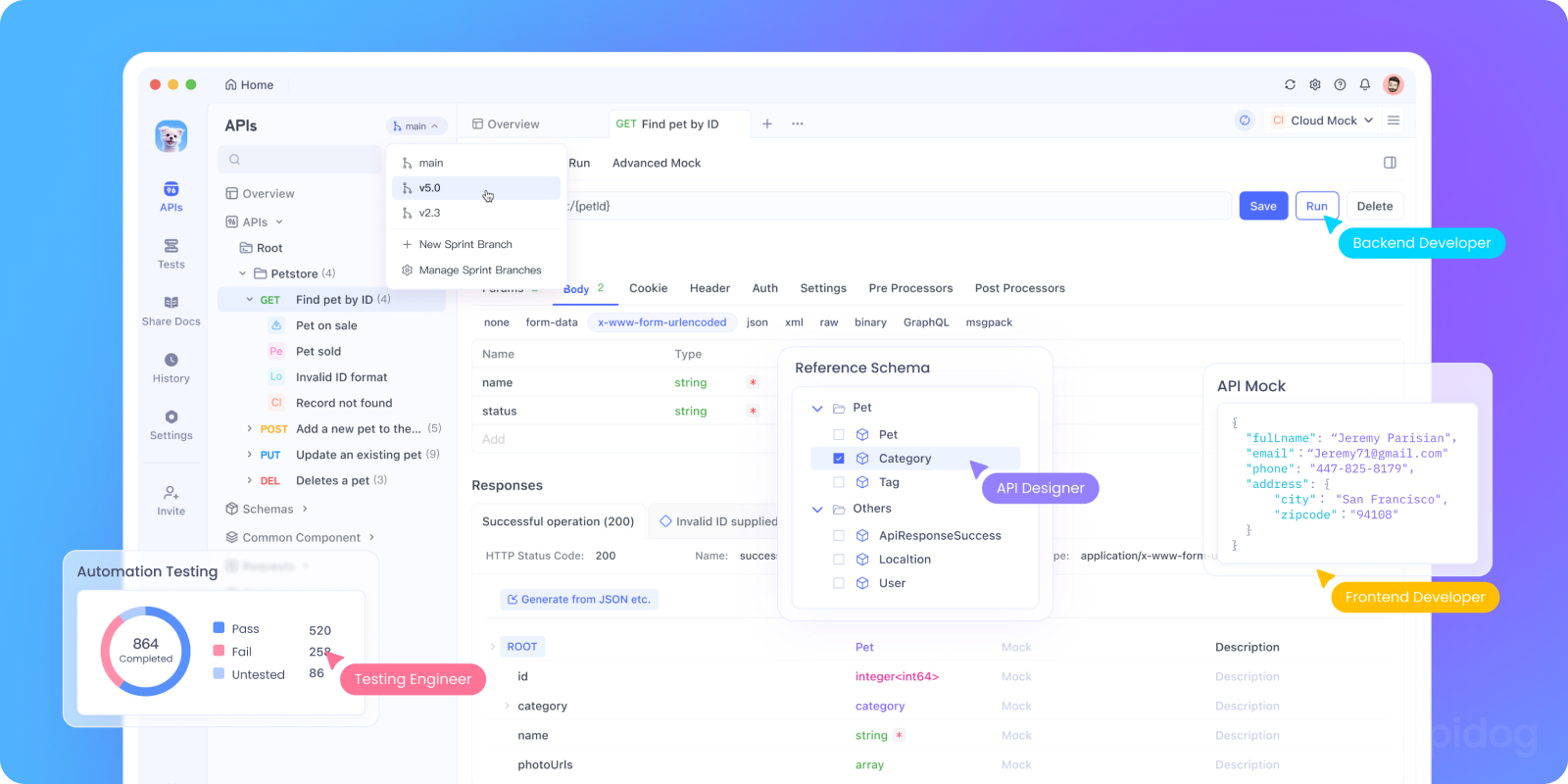
لماذا تظهر هذه الرسالة في Cursor؟
قبل أن نتعمق في الحلول، دعنا نفهم ما يحدث. تقوم Cursor بتتبع معرف الجهاز الفريد الخاص بك لمنع التجارب المجانية المتعددة على نفس الجهاز. هذا ذكي من منظور تجاري، ولكنه محبط عندما تكون في ميزانية محدودة أو تريد فقط تجربة الأداة لفترة أطول.
كطور يسمح لنفسه بالتنفس والعيش في VS Code ونوافذ الطرفية، لم يكن دفع اشتراك آخر في خططي. لذا بدأت في البحث عن بدائل.
الطريقة 1: تحقيق أقصى استفادة من طبقة Cursor AI المجانية
الأسلوب الأبسط هو العمل ضمن قيود الطبقة المجانية في Cursor:
1. قم بتنزيل Cursor AI الرسمي من موقعهم.
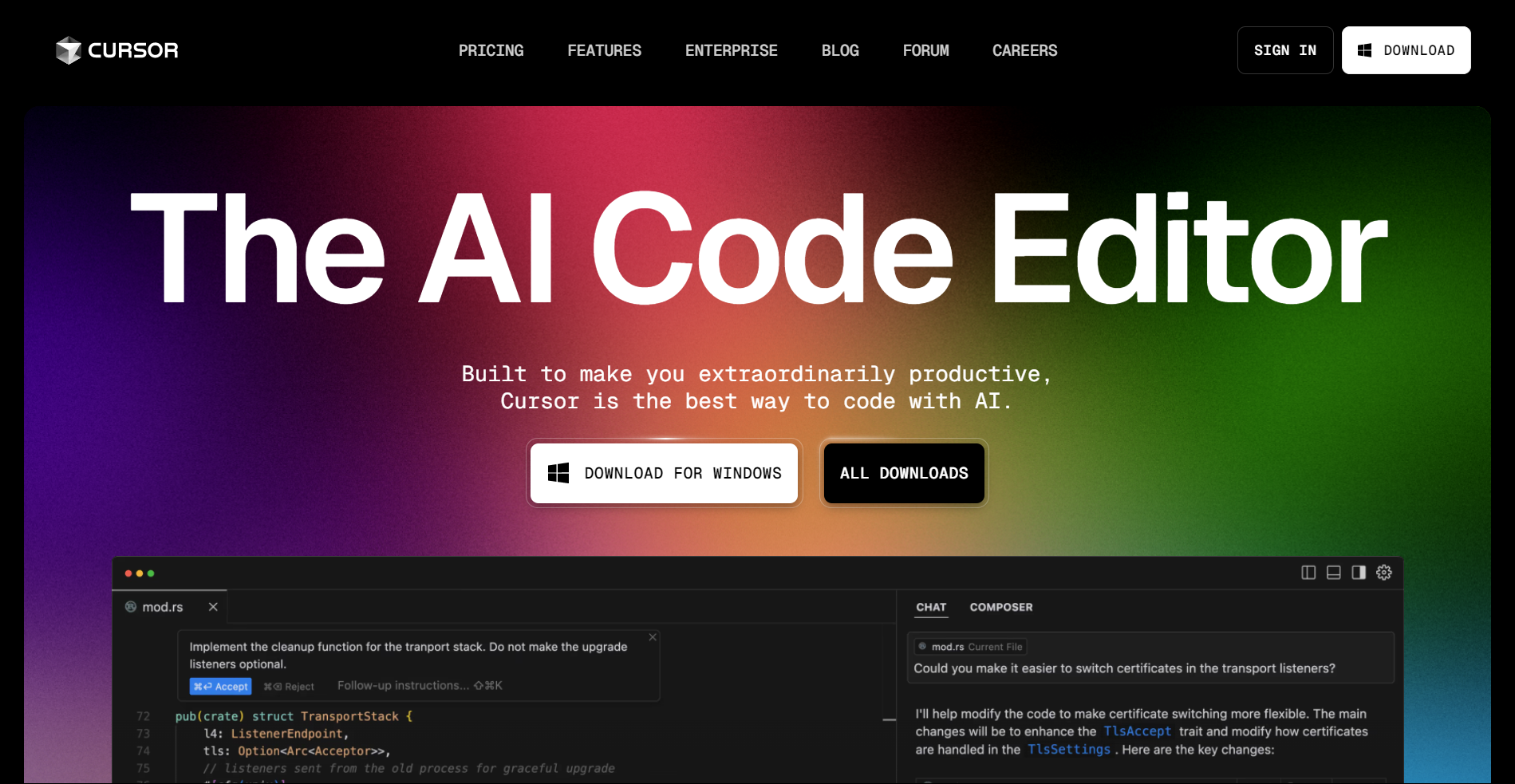
2. تجاوز خطة الدفع
- عند الطلب للترقية إلى النسخة الاحترافية، فقط أغلق النافذة المنبثقة.
تشمل الطبقة المجانية:
- إكمال تلقائي أساسي للذكاء الاصطناعي: احصل على اقتراحات كود في الوقت الحقيقي.
- كشف الأخطاء: التقط الأخطاء قبل أن تتعطل كودك.
- دردشة ذكاء اصطناعي محدودة: اطرح ما يصل إلى 50 سؤالًا في الشهر.
3. ابدأ في البرمجة
- افتح مشروعًا أو أنشئ ملفًا جديدًا.
- اكتب
defفي بايثون أوfunctionفي JavaScript، وشاهد Cursor AI يتولد نماذج الدالة الكاملة.
القيود:
- المميزات المتقدمة مثل إعادة هيكلة الكود والدردشة غير المحدودة مع الذكاء الاصطناعي مقيدة.
- الأفضل للمشاريع الصغيرة أو التعلم.
نصيحة محترف: قم بربط الطبقة المجانية من Cursor AI مع أدوات مثل GitHub Copilot (مجاني للطلاب) أو IntelliSense في VSCode للحصول على إعداد أكثر قوة.
الطريقة 2: إعادة تعيين معرف جهازك
هنا تصبح الأمور مثيرة للاهتمام. تقوم Cursor بتحديد جهازك من خلال معرفات محددة مخزنة في ملفات التكوين. عن طريق تغيير هذه المعرفات، يمكنك أن تصبح "مستخدمًا جديدًا" في عيني Cursor.
إليك كيف فعلت ذلك:
1. قم بتنزيل أداة إعادة تعيين تجريبية Cursor Pro: احصل على أداة إعادة تعيين تجريبية Cursor Pro من GitHub.
2. أغلق Cursor تمامًا (تحقق من مدير المهام لإغلاق جميع العمليات)
3. قم بتشغيل الأداة لإنشاء معرف جديد للجهاز
4. قم بتحرير ملف storage.json يدويًا:
- ابحث وحرر "ملف storage.json" في الدلائل التالية:
- ويندوز:
%APPDATA%\Cursor\User\globalStorage\storage.json - macOS:
~/Library/Application Support/Cursor/User/globalStorage/storage.json - لينكس:
~/.config/Cursor/User/globalStorage/storage.json - داخل الملف، قم بتحديث القيم التالية مع المعرفات الجديدة التي تم إنشاؤها بواسطة أداة إعادة التعيين:
telemetry.macMachineIdtelemetry.machineIdtelemetry.devDeviceId
5. أعد تشغيل Cursor واستمتع بفترة التجربة "الجديدة" الخاصة بك
نصيحة احترافية: إذا كنت مرتاحًا لتحرير JSON، يمكنك تخطي الأداة وإنشاء UUIDs يدويًا لاستبدال هذه القيم. لقد قمت بذلك عدة مرات دون مشاكل.
الطريقة 3: استخدام Cursor Free VIP
لمن يبحث عن حل أكثر ديمومة، فإن Cursor Free VIP هو أداة مفتوحة المصدر تتجاوز التحقق من عضوية Cursor تمامًا. إنه مثل الحصول على بطاقة دخول دائمة إلى جميع الميزات الاحترافية.
1. ابحث عن Cursor Free VIP على GitHub (يوجد عدد من الخيارات المتاحة)
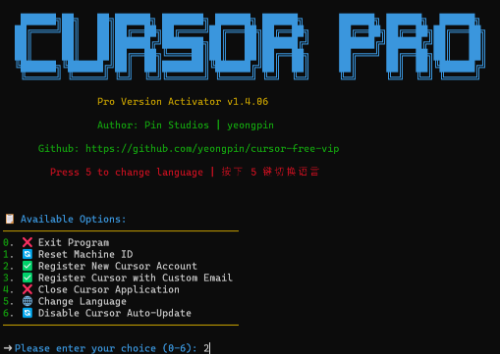
2. قم بتثبيت Cursor Free VIP
- لمستخدمي ويندوز:
افتح PowerShell وقم بتشغيل:
irm https://raw.githubusercontent.com/yeongpin/cursor-free-vip/main/scripts/install.ps1 | iex
- لمستخدمي macOS وLinux:
افتح Terminal وقم بتشغيل:
curl -fsSL https://raw.githubusercontent.com/yeongpin/cursor-free-vip/main/scripts/install.sh -o install.sh
chmod +x install.sh
sudo ./install.sh
3. قم بتسجيل الخروج من Cursor تمامًا
4. قم بتشغيل البرنامج النصي، وأعد تشغيل Cursor، واستمتع بالميزات الاحترافية!
كنت متشككًا في البداية، ولكن هذه الطريقة كانت قوية بالنسبة لي. يقوم البرنامج النصي بشكل أساسي بتعديل كيفية تحقق Cursor من حالة اشتراكك، مما يمنحك الوصول إلى جميع الميزات المتميزة دون دفع ثمنها.
تحذير: هذه الطريقة من المرجح أن تتعطل مع تحديثات Cursor، لذا تابع صفحة GitHub للحصول على إصلاحات إذا لزم الأمر.
الطريقة 4: مكون إضافي معرف الجهاز المزيف
حل أنيق آخر هو استخدام مكون "cursor-fake-machine":
1. قم بتنزيل مكون "cursor-fake-machine".
2. افتح Cursor AI واسحب المكون الإضافي إلى منطقة الإضافات.
3. انتقل إلى إعدادات Cursor > عام > إدارة (سيتم توجيهك إلى الموقع الرسمي) > احذف الحساب.
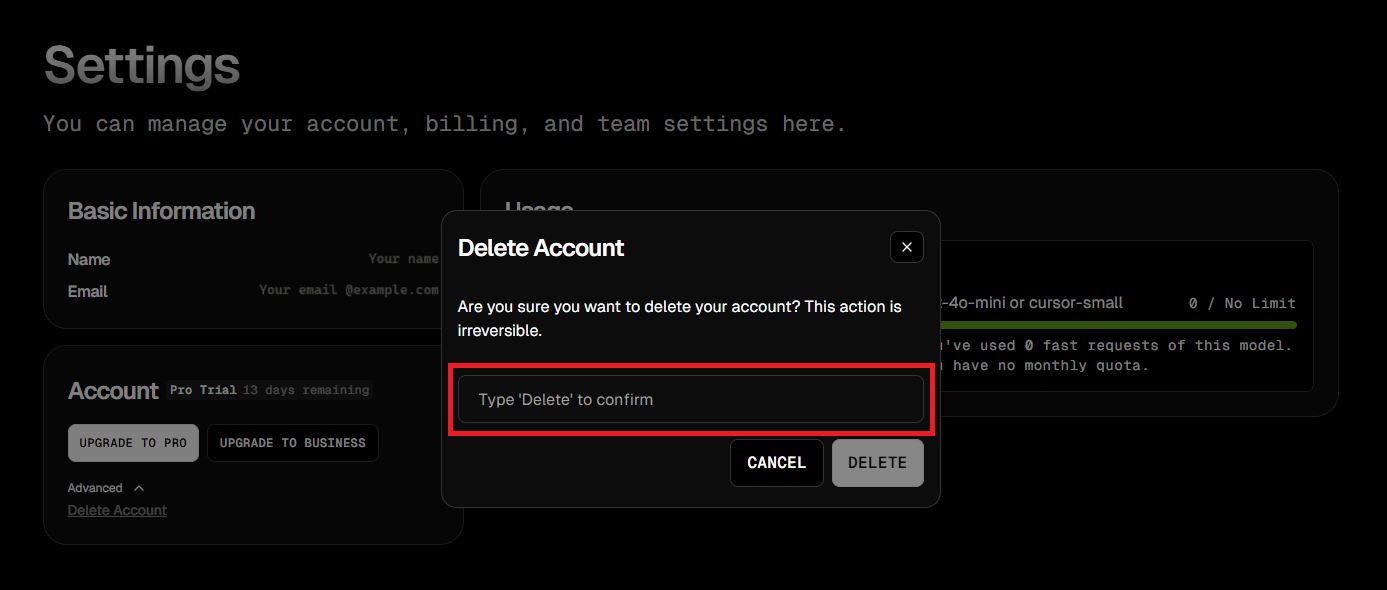
4. عد إلى الوراء وتأكد من أنك قد سجلت الخروج من Cursor تمامًا.
5. اضغط على Ctrl + Shift + P وابحث عن "Fake Cursor".
6. اختره، وسيقوم Cursor بإنشاء معرف جهاز جديد.
7. سجل الدخول مرة أخرى باستخدام حسابك الأصلي.
الطريقة 5: Go-Cursor-Help لإعادة تعيين بنقرة واحدة
إذا كنت تبحث عن الحل الأبسط، فإن Go-Cursor-Help يوفر طريقة تستند إلى أمر واحد:
1. قم بتشغيل الأمر التالي في الطرفية:
🔹 لمستخدمي macOS/Linux:
curl -fsSL https://raw.githubusercontent.com/yuaotian/go-cursor-help/master/scripts/install.sh | sudo bash
🔹 لمستخدمي ويندوز:
irm https://raw.githubusercontent.com/yuaotian/go-cursor-help/main/scripts/install.ps1 | iex
2. اكمل الإعداد: انتظر حتى تكتمل عملية التثبيت، وبهذا تكون قد عدت للعمل بفترة تجربة جديدة. إنها تقريبًا سحر! ✨
الأساس: لا مزيد من رسائل "العديد من حسابات التجربة المجانية"
لا ينبغي أن تكون رسالة "تم استخدام العديد من حسابات التجربة المجانية على هذه الآلة. يُرجى الترقية إلى النسخة المحترفة" نهاية رحلتك مع Cursor AI. مع هذه الطرق، يمكنك الاستمرار في الاستفادة من الذكاء الاصطناعي لكتابة كود أفضل وبسرعة أكبر.
وتذكر—بينما تستمتع بإمكانية الوصول غير المحدود إلى Cursor AI، عليك دمجه مع أدوات مطور مجانية أخرى، مثل Apidog، لإنشاء بيئة تطوير قوية لن تكلفك شيئًا.
